Windows10系统之家 - 安全纯净无插件系统之家win10专业版下载安装
时间:2018-07-24 15:59:52 来源:Windows10之家 作者:huahua
电脑更新到win10系统后,你就会发现没有操作C盘的权限,这是因为没有开启权限引起的,知道故障原因后,可通过打开控制面板-用户账户-用户账户-管理用户账户,查看当前的账户是否是管理员账户。下面小编教你win10系统没有操作C盘的权限如何获取。
1、按下Win+R组合键打开运行,键入:gpedit.msc 点击确定打开组策略;
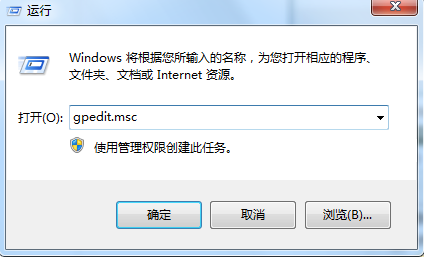
2、打开组策略后在左侧展开:Windows 设置 --安全设置--本地策略--安全选项;

3、在右侧分别查看:用户账户控制:以管理员批次准模式运行所有管理员 、“用户账户控制:用于内置管理员账户的管理员批准模式”的开关开启即可!#f#

以上就是win10系统没有操作C盘的权限如何获取介绍了,简单三个步骤,希望对大家有所帮助。
相关文章
热门教程
热门系统下载
热门资讯





























